I. Giới thiệu
Người có thể thực hiện các bước này: Quản trị viên cấp cao và quản trị viên với quyền "Thành viên và Phòng ban".
Khi một thành viên bị xóa, quản trị viên có thể chuyển giao tài nguyên của họ cho thành viên khác. Các tài nguyên này có thể bao gồm tài liệu (bao gồm biên bản), sự kiện lịch tương lai, nhóm phòng ban, nhóm bên ngoài, email, ứng dụng, Bộ phận trợ giúp, và các mục phê duyệt.
Lưu ý: Các tổ chức trên gói dịch vụ Chuyên nghiệp và Doanh nghiệp của Lark có thể khôi phục các thành viên đã xóa trong vòng 30 ngày. Tuy nhiên, dữ liệu chuyển giao, phòng ban của thành viên, vai trò quản trị viên và dữ liệu khác không thể được khôi phục. Để biết thêm thông tin, xem Quản trị viên | Khôi phục thành viên đã vô tình bị xóa.
II. Các bước thao tác
Quan trọng: Việc chuyển giao tài nguyên không thể bị hủy bỏ hoặc thu hồi.
Khi một thành viên rời khỏi tổ chức, quản trị viên nên đầu tiên đình chỉ tài khoản của họ để ngăn họ đăng nhập. Tài khoản của thành viên sau đó nên được xóa sau khi việc chuyển giao tài nguyên hoàn tất. Để Tìm hiểu thêm, hãy xem Làm thế nào một quản trị viên có thể tạm dừng tài khoản của một thành viên?
Xóa thành viên và chuyển giao tài nguyên
- Đi đến Bảng điều khiển dành cho quản trị viên và nhấp vào Tổ chức > Thành viên và bộ phận > Thành viên.
- Để xóa một thành viên, nhấp vào biểu tượng ··· ở bên phải và sau đó nhấp vào Xóa.
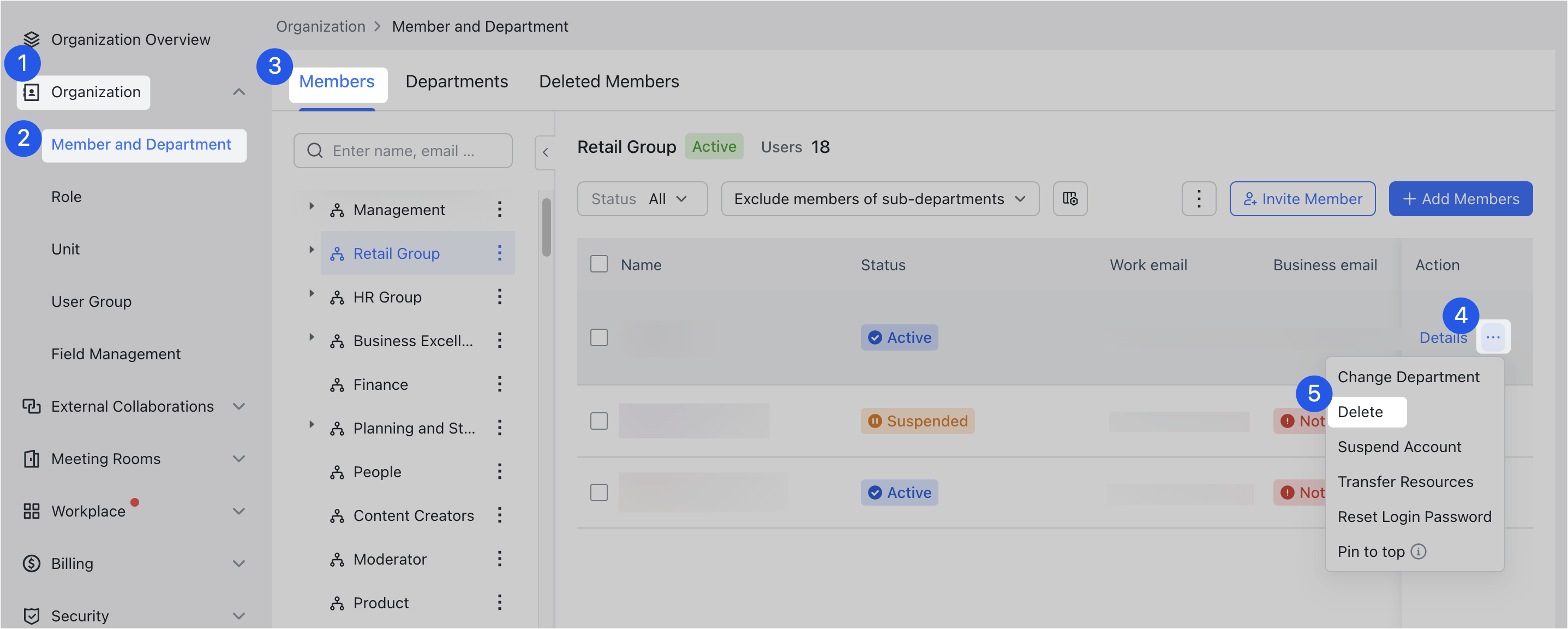
250px|700px|reset
Để xóa nhiều thành viên, hãy sử dụng các hộp kiểm ở bên trái để chọn thành viên đó và nhấp vào biểu tượng ⋮ > Xóa.
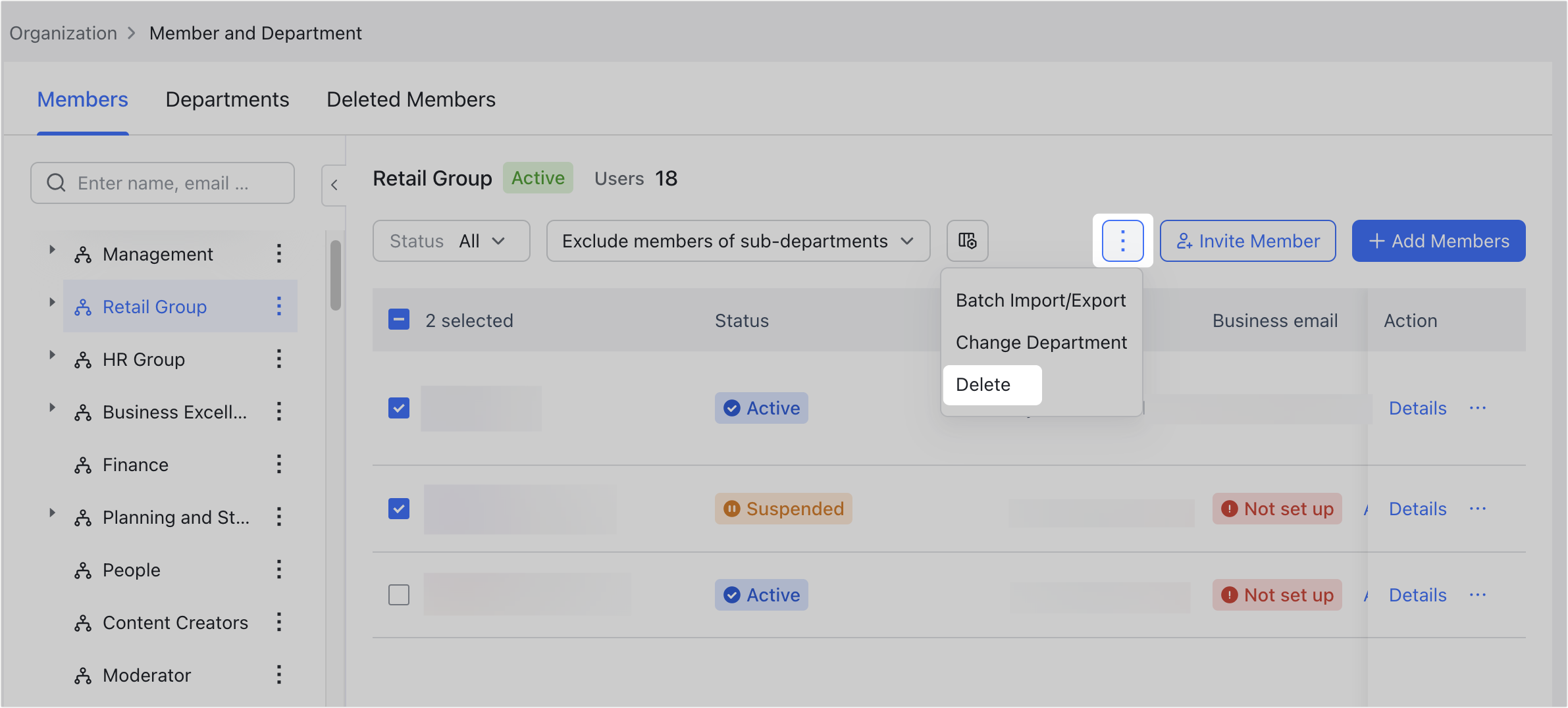
250px|700px|reset
- Chuyển giao lại các tài nguyên do thành viên sở hữu. Chọn một trong hai lựa chọn sau:
- Chuyển giao cho người khác: Chọn chủ sở hữu mới của các tài nguyên.
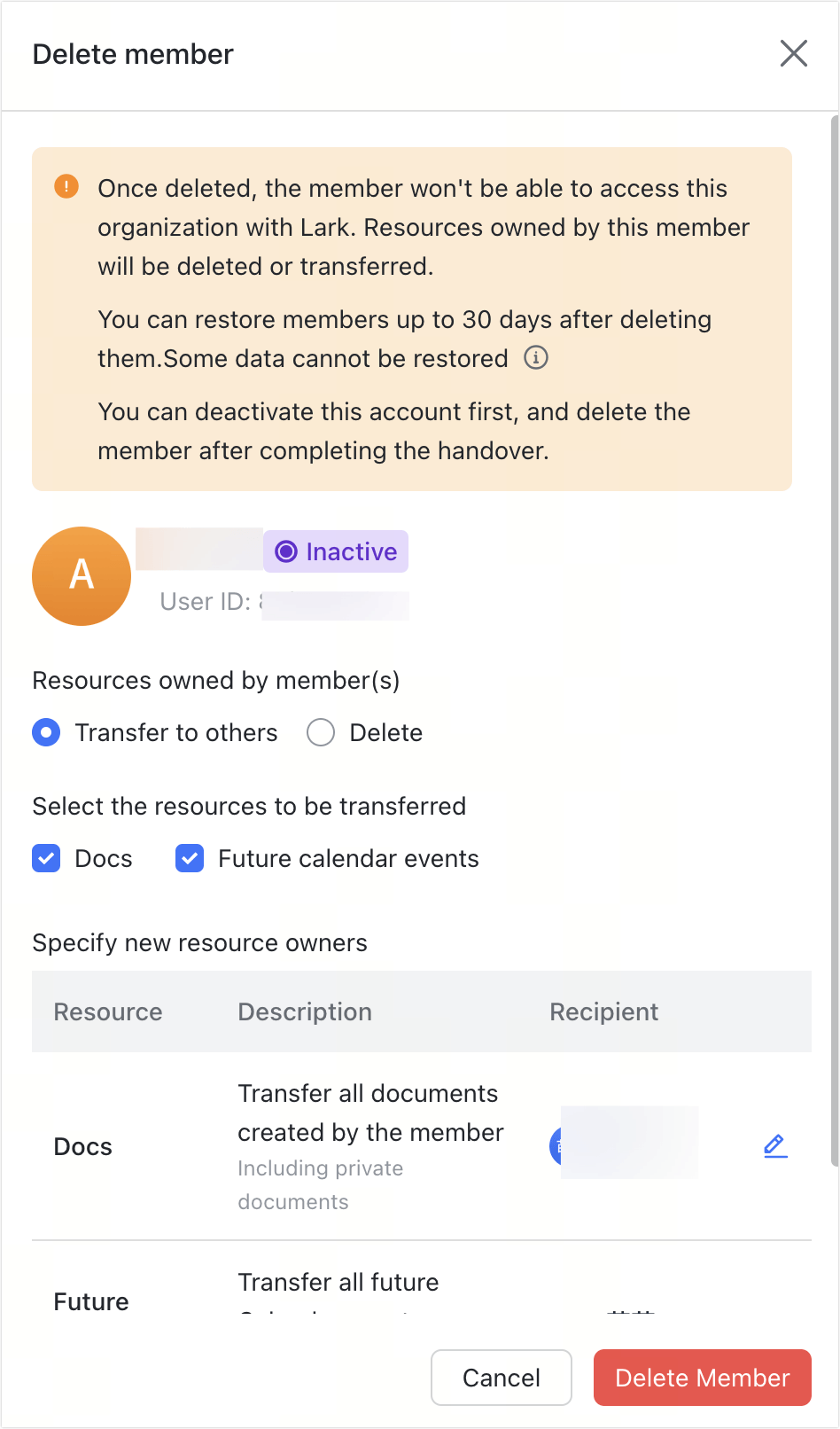
250px|700px|reset
- Xóa: Xóa tất cả các tài nguyên do thành viên đó sở hữu. Các tài liệu, biên bản, khảo sát, email và trang Wiki chưa chuyển giao của thành viên đó sẽ được giữ lại trong 30 ngày sau khi tài khoản của họ bị xóa.
Lưu ý: Bạn không thể xóa ứng dụng mà thành viên đó sở hữu, và ứng dụng phải được chuyển giao lại. Nếu không được chỉ định, ứng dụng sẽ được chuyển giao cho cấp trên trực tiếp của họ. Nếu không có cấp trên trực tiếp, ứng dụng vẫn thuộc về thành viên, nhưng thành viên không thể đăng nhập vào trang quản lý ứng dụng và quản trị viên có thể chuyển giao nó cho các thành viên khác từ Bảng điều khiển dành cho quản trị viên của Lark.
- Bạn có thể nhấp vào Cài đặt để thay đổi các quy tắc mặc định và giữ lại tài liệu, email, và biên bản của họ.

250px|700px|reset
- Lưu trữ: Dữ liệu vẫn có thể được truy cập bởi quản trị viên sau 30 ngày kể từ khi tài khoản của chủ sở hữu bị xóa. Và quản trị viên có thể khôi phục tài nguyên và chuyển giao nó cho người khác từ trang chi tiết chấm dứt.
- Xóa: Dữ liệu sẽ bị xóa sau 30 ngày kể từ khi tài khoản của chủ sở hữu bị xóa và không thể khôi phục. Quản trị viên có thể khôi phục tài nguyên trong vòng 30 ngày.
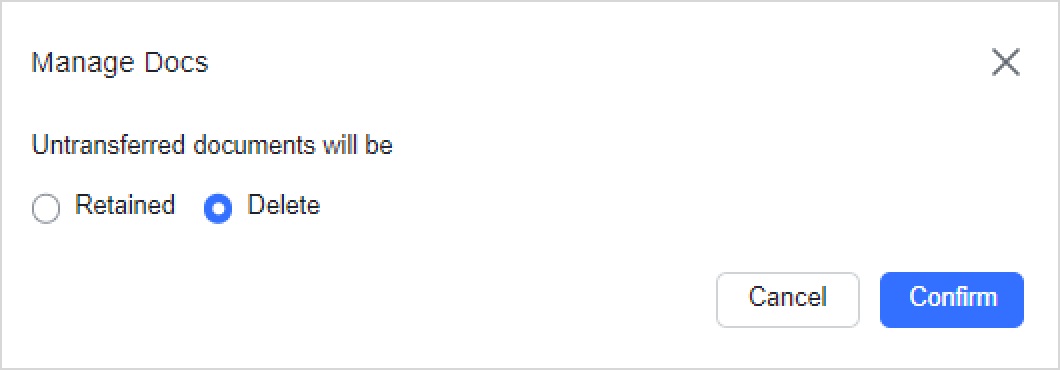
250px|700px|reset
- Nhấp vào Xóa Thành viên.
Tài khoản của thành viên sẽ bị loại bỏ khỏi tổ chức; tài khoản tổ chức của họ sẽ bị khoá và chỗ của họ sẽ được giải phóng.
Quản lý thành viên đã xóa
Người có thể thực hiện các bước này: Quản trị viên cao cấp.
Bạn có thể xem, chỉnh sửa hoặc khôi phục các thành viên đã xóa và thông tin của họ trên trang Thành viên đã bị xóa.
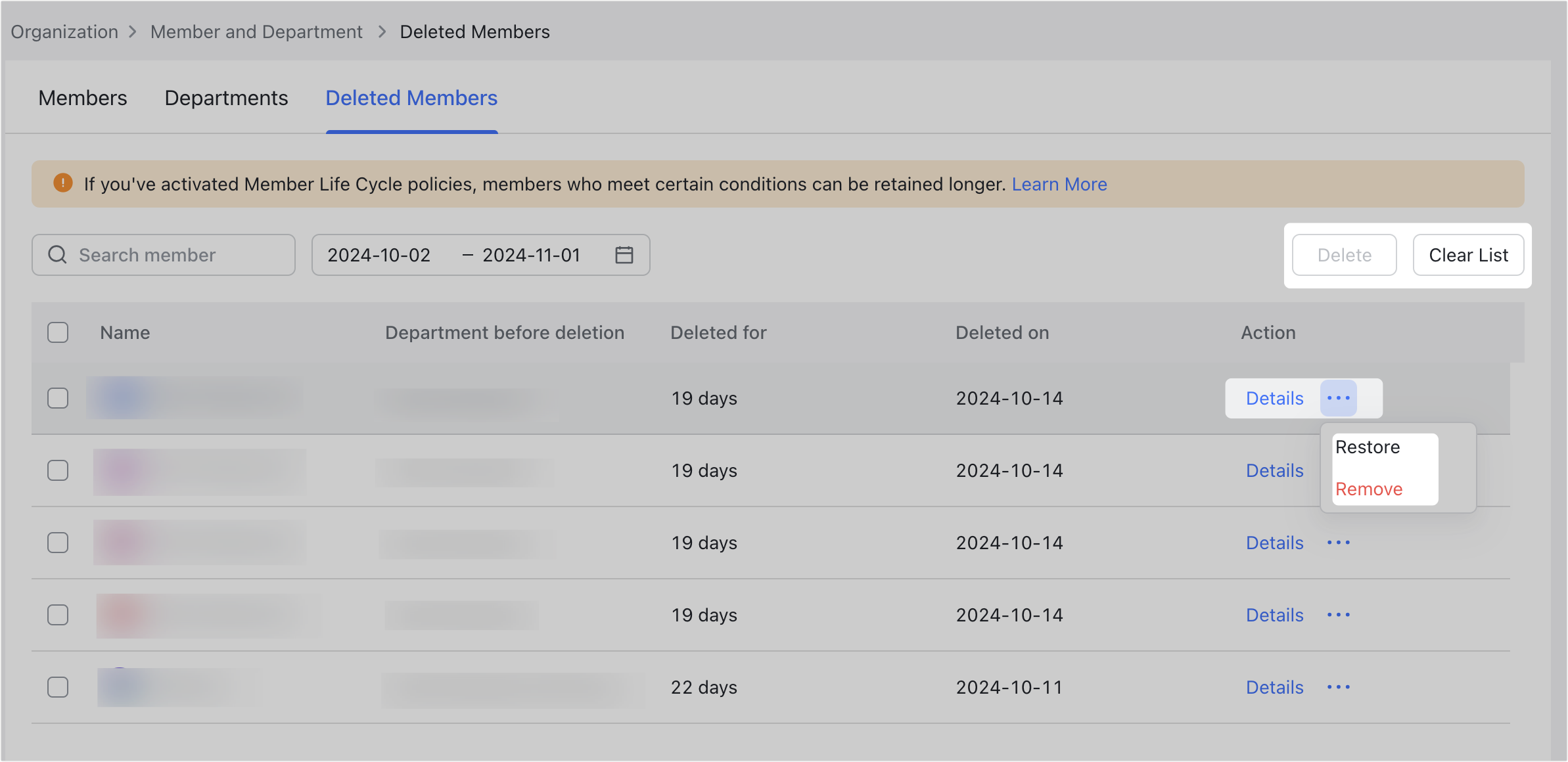
250px|700px|reset
- Mở Bảng điều khiển dành cho quản trị viên Lark và đi đến Cấu trúc tổ chức > Thành viên và Bộ phận > Thành viên đã bị xóa.
- Để xem chi tiết của một thành viên, nhấp vào tên của họ hoặc Chi tiết ở cuối bên phải mục của họ. Bạn có thể tìm thấy thông tin cơ bản và hồ sơ chuyển giao tài nguyên.
- Để sửa đổi thông tin của một thành viên, nhấp vào tên của họ hoặc Chi tiết ở cuối bên phải mục của họ để mở ra khung Chi tiết chuyển, sau đó nhấp vào Thông tin thành viên để sửa đổi tên, bí danh và tiểu sử, cũng như khôi phục ảnh hồ sơ và hình nền trang hồ sơ về mặc định.
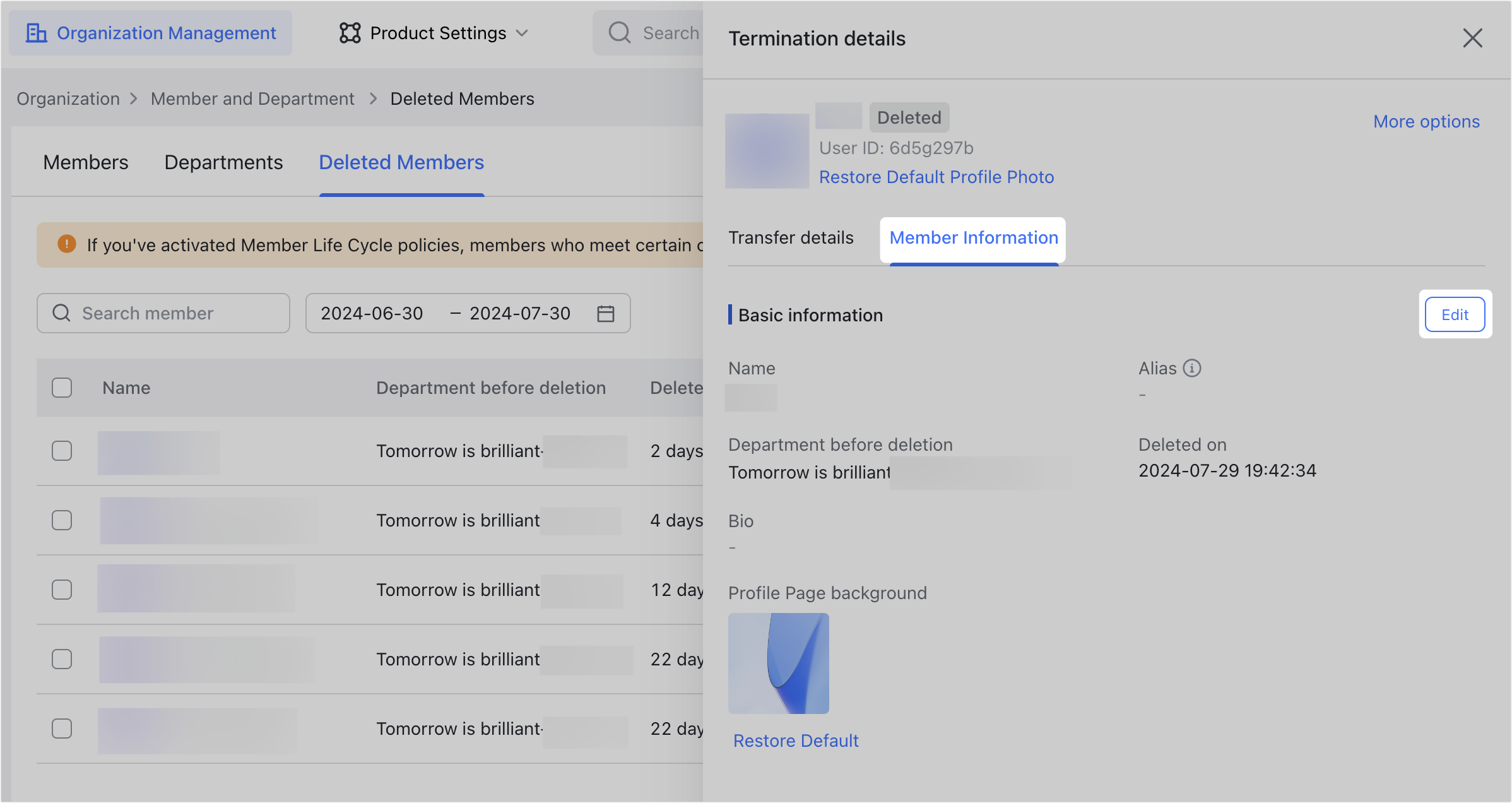
250px|700px|reset
- Để khôi phục một thành viên, nhấp vào biểu tượng ··· ở cuối bên phải mục của một thành viên > Khôi phục.
- Lưu ý:
- Chỉ dành cho người dùng trên gói Cơ bản, Chuyên nghiệp và Doanh nghiệp.
- Bạn chỉ có thể khôi phục các thành viên đã xóa trong vòng 30 ngày, nhưng một số dữ liệu không thể được khôi phục. Có thể giữ lại một số tài khoản thành viên lâu hơn nếu Vòng đời thành viên được kích hoạt. Để biết thêm thông tin, xem Quản trị viên | Khôi phục thành viên đã xóa do nhầm lẫn.
- Để xóa vĩnh viễn một thành viên, nhấp vào biểu tượng ··· ở cuối bên phải mục của một thành viên > Xóa.
- Bạn cũng có thể chọn nhiều thành viên, và nhấp vào Xóa phía trên danh sách thành viên. Nếu bạn nhấp vào Xóa Danh Sách, tất cả thành viên hiển thị trên trang hiện tại sẽ bị xóa vĩnh viễn.
Quan trọng: Sau khi xóa thành viên khỏi danh sách "thành viên đã bị xóa", tài khoản không thể được khôi phục. Nếu có tài nguyên được giữ dưới tên của thành viên, vui lòng xử lý tài nguyên đúng cách trước khi xóa thành viên.
Chuyển tài nguyên mà không xóa thành viên
Bạn cũng có thể chuyển tài nguyên của một thành viên mà không cần xóa tài khoản của họ.
- Truy cập vào Bảng điều khiển dành cho quản trị viên, và sau đó nhấp vào Tổ chức > Thành viên và bộ phận.
- Di chuyển chuột của bạn qua biểu tượng ··· bên cạnh tên của một thành viên và sau đó nhấp vào Chuyển tài nguyên.
- Trong cửa sổ Chuyển tài nguyên, chọn tài nguyên để chuyển và chỉ định một người nhận.
- Nhấp vào Xác nhận.
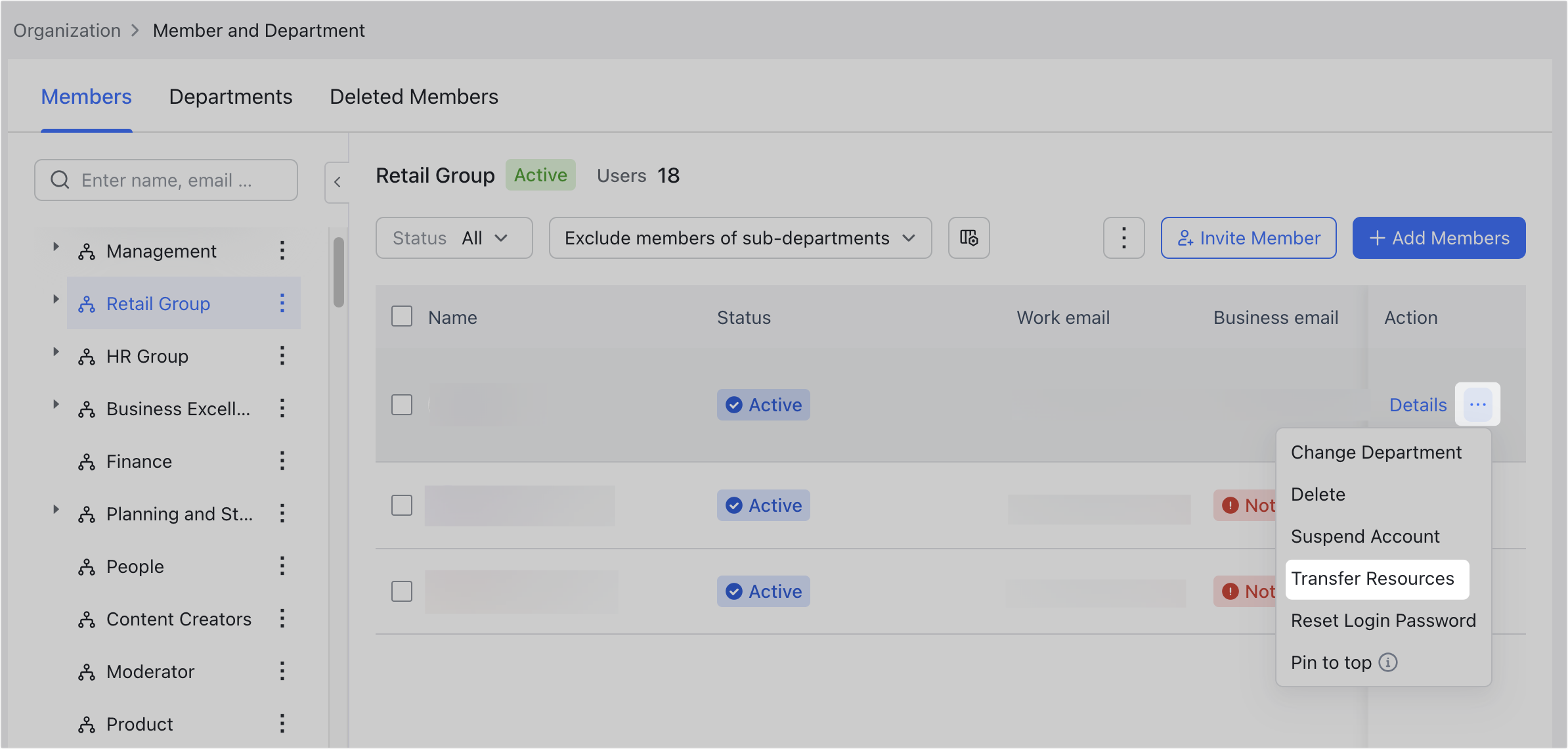
250px|700px|reset
III. Câu hỏi thường gặp
Nếu tôi xóa một thành viên và sau đó khôi phục lại, làm thế nào tôi có thể tìm được bản ghi về việc chuyển tài nguyên trong khoảng thời gian đó?
- Từ Bảng điều khiển dành cho quản trị viên Lark, đi đến Tuân thủ > Nhật ký kiểm tra > Nhật ký Quản trị viên.
- Trong Loại sự kiện, đi đến Tổ chức > Thay đổi cơ cấu tổ chức và chọn những điều sau:
- Chuyển dữ liệu từ nhóm nội bộ của thành viên
- Chuyển dữ liệu nhóm ngoại vi của thành viên
- Chuyển các tập tin của thành viên
- Chuyển dữ liệu lịch của thành viên
- Chọn quản trị viên thực hiện việc chuyển dữ liệu, thời gian bắt đầu và kết thúc của thao tác.
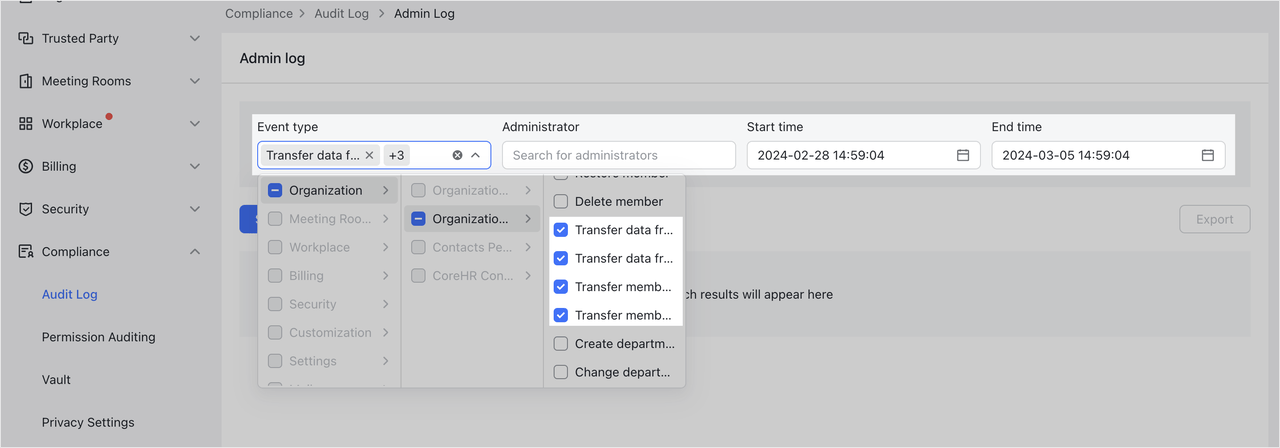
250px|700px|reset
- Nhấp vào Tìm kiếm và nhập mã xác minh.
- Nhấp vào Chi tiết để xem thông tin chi tiết của việc chuyển tài nguyên. Bạn cũng có thể nhấp vào Xuất để xuất hồ sơ ra ổ đĩa máy tính cục bộ của bạn.
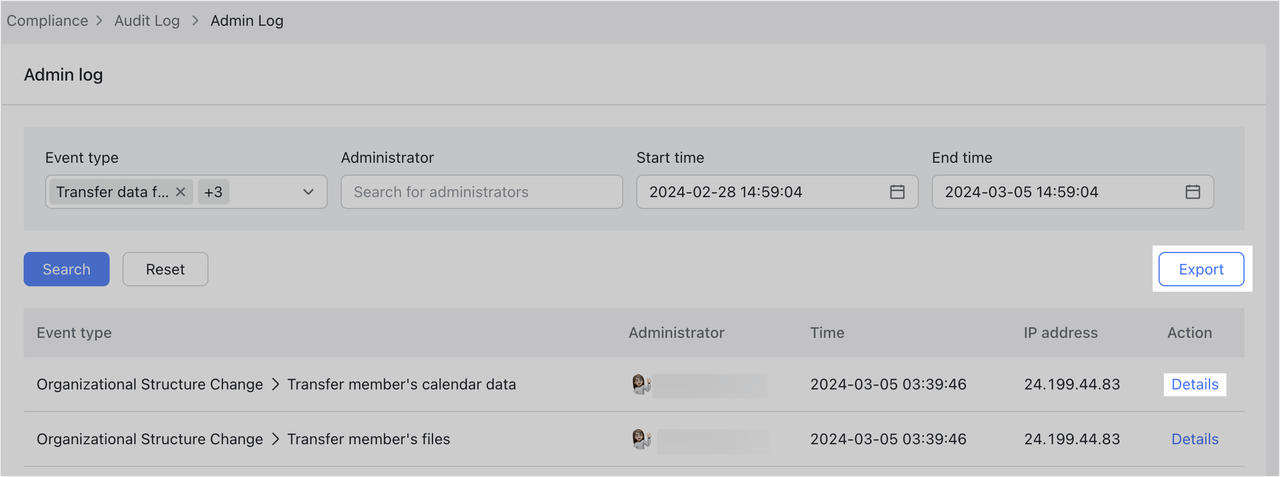
250px|700px|reset
Điều gì xảy ra với các sự kiện đã lên lịch khi tài nguyên của thành viên đã xóa được chuyển giao?
Bất kỳ sự kiện sắp tới nào mà thành viên đó là người tổ chức sẽ được chuyển cùng với tài nguyên của họ. Sự kiện đã xảy ra sẽ bị xóa.
Nếu một sự kiện tương lai là riêng tư hoặc không có người tham gia nào khác ngoài người tổ chức, nó sẽ bị xóa.
Lịch công khai được tạo bởi thành viên sẽ không bị xóa nếu có chủ sở hữu khác được chỉ định. Nếu lịch công khai là riêng tư hoặc không có người đăng ký và không có sự kiện tương lai, lịch sẽ bị xóa.
Sau khi một thành viên gửi yêu cầu từ chức, họ có thể rời tổ chức theo ý muốn của mình không?
Người nhận tài nguyên của thành viên theo mặc định sẽ là ai?
Nếu không có người nhận nào được thiết lập cho tài nguyên của thành viên đã xóa, các tài nguyên khác nhau như nhóm phòng ban, tài liệu, sự kiện, v.v. sẽ được chuyển tự động cho các thành viên khác theo mặc định.
Chỉ có thể không đặt người nhận cho tài nguyên của thành viên đã xóa nếu việc xóa được thực hiện thông qua cuộc gọi OpenAPI.
Nếu những thành viên quan trọng như Người sáng lập, quản trị viên, trưởng phòng rời khỏi tổ chức, quyền hạn nên được xử lý như thế nào?
Trước khi các thành viên quan trọng rời đi, hãy đảm bảo rằng có người kế nhiệm để tránh gây gián đoạn công việc hàng ngày.
- Người sáng lập tổ chức: Người sáng lập phải chuyển giao danh tính của họ trước khi họ có thể hoàn thành quá trình rời đi. Để biết thêm thông tin, xem Quản trị viên | Chuyển giao danh tính như một người sáng lập tổ chức.
- Quản trị viên: Quản trị viên chính nên phân phối quyền hạn của quản trị viên rời đi cho các quản trị viên khác trước, nếu không, các hoạt động liên quan chỉ có thể được xử lý bởi quản trị viên chính. Để biết thêm thông tin, xem Quản trị viên | Thêm quản trị viên và tạo vai trò quản trị viên.
- Trưởng phòng: Sau khi trưởng phòng rời đi, chỉ định trưởng phòng mới và cấp trên trực tiếp của các thành viên trong phòng ban. Để biết thêm thông tin, xem Quản trị viên | Chỉnh sửa chi tiết thành viên.
Làm thế nào để khôi phục Tài liệu đã bị xoá bởi một nhân viên rời đi ?
Các Tài liệu (bao gồm tập tin) bị xóa bởi một thành viên đã rời đi sẽ được chuyển giao cho người được quản trị viên chỉ định hoặc cấp trên trực tiếp của họ.
- Đối với Tài liệu đã xóa trong vòng 30 ngày, chủ sở hữu (nhóm) mới có thể tìm và khôi phục tài liệu trong Thùng rác. Để biết thêm thông tin, xem Xóa tài liệu và thư mục.
Lưu ý: Tài liệu đã xóa trong Wiki sẽ nằm trong Thùng rác của Wiki sau khi xóa.
- Đối với Tài liệu đã xóa trong vòng 90 ngày, siêu quản trị viên và các quản trị viên có quyền Tài liệu có thể khôi phục Tài liệu từ Bảng điều khiển dành cho quản trị viên Lark. Để biết thêm thông tin, xem Quản trị viên | Quản lý tài liệu từ Bảng điều khiển dành cho quản trị viên Lark.
- Tài liệu đã xóa trước hơn 90 ngày không thể được khôi phục.
Nếu một thành viên đã bị xóa, có thể thêm lại thành viên đó với tên và Email doanh nghiệp cũ không?
Có. Quản trị viên có thể tạo lại tài khoản cho thành viên bằng cách sử dụng tên và Email doanh nghiệp trước đó.
